Chceš efektívne prepojiť svoj onlineobchod alebo svoju webovú stránku s TikTokreklamou? TikTok Pixelje výkonný nástroj, ktorý ti umožňuje sledovať interakcie používateľov na tvojej stránke a získať cenné poznatky. V tomto návodeti ukážem, ako nastaviť TikTok pixel krok za krokom, aby si mohol merať predaje, registrácie a ďalšie dôležité udalosti.
Najdôležitejšie poznatky
- TikTok pixel ti umožňuje prepojiť svoju webovú stránku s TikTok Ads Managerom.
- Možeš vytvárať schémy pre rôzne udalosti ako nákupy a registrácie.
- Inštalácia pixelu sa uskutočňuje cez hlavičku tvojej webovej stránky.
- Sledovacie hodnoty sú kľúčové pre vyhodnotenie tvojich kampaní.
Návod krok za krokom
Aby si nastavil TikTok pixel, prosím, riaď sa nasledujúcimi krokmi:
Krok 1: Prístup k TikTok Ads Manageru
Najprv musíš otvoriť TikTok Ads Manager. Tu nájdeš všetky potrebné funkcie na správu tvojho reklamného účtu a nastavenie pixelu.
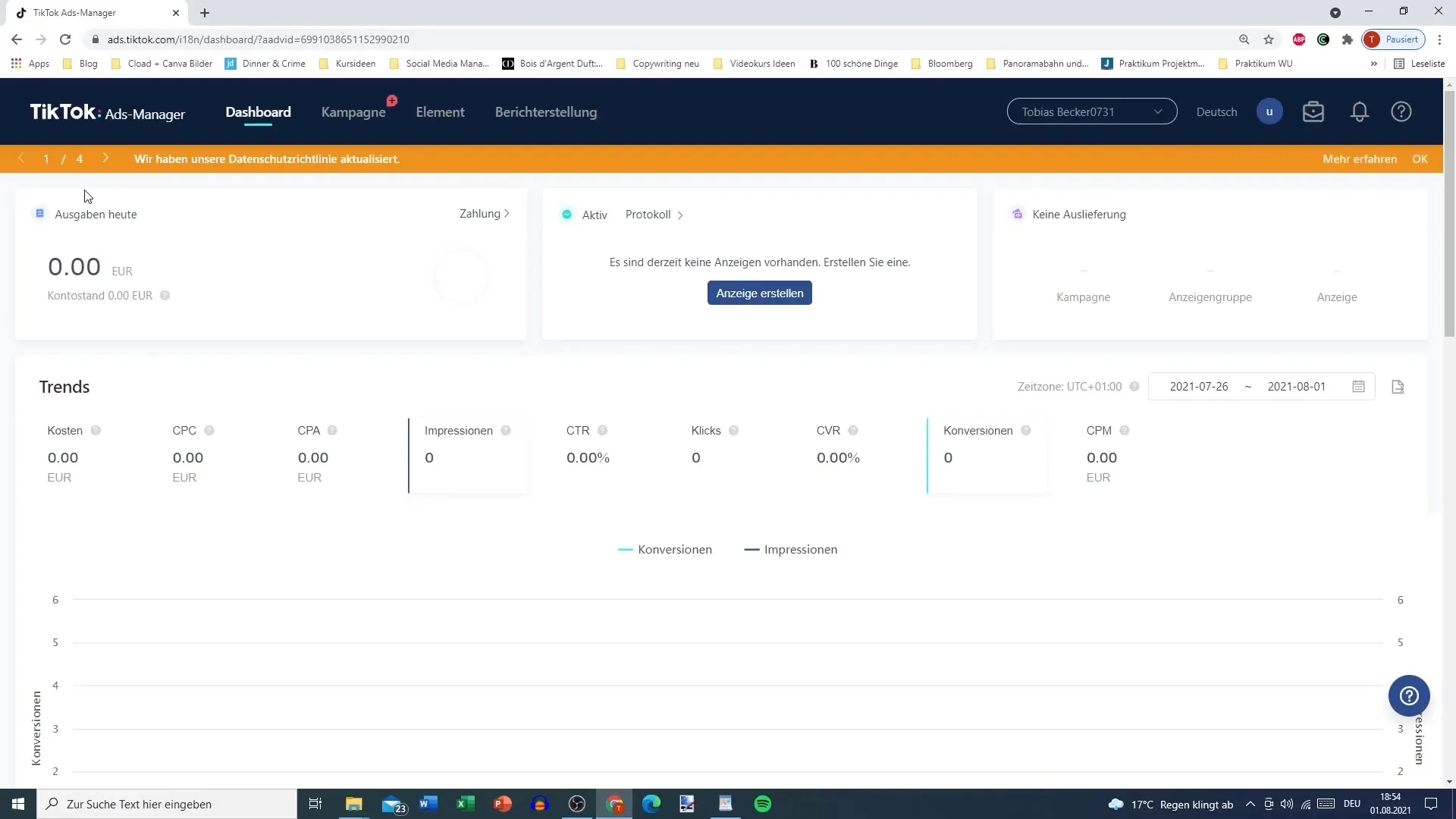
Krok 2: Výber TikTok pixelu
Klikni v Ads Manageri na položku menu, ktorá ti umožňuje spravovať TikTok pixel. Uisti sa, že si vybral sekciu „Webový pixel“, pretože integrácia aplikácie nie je relevantnápre tento návod.
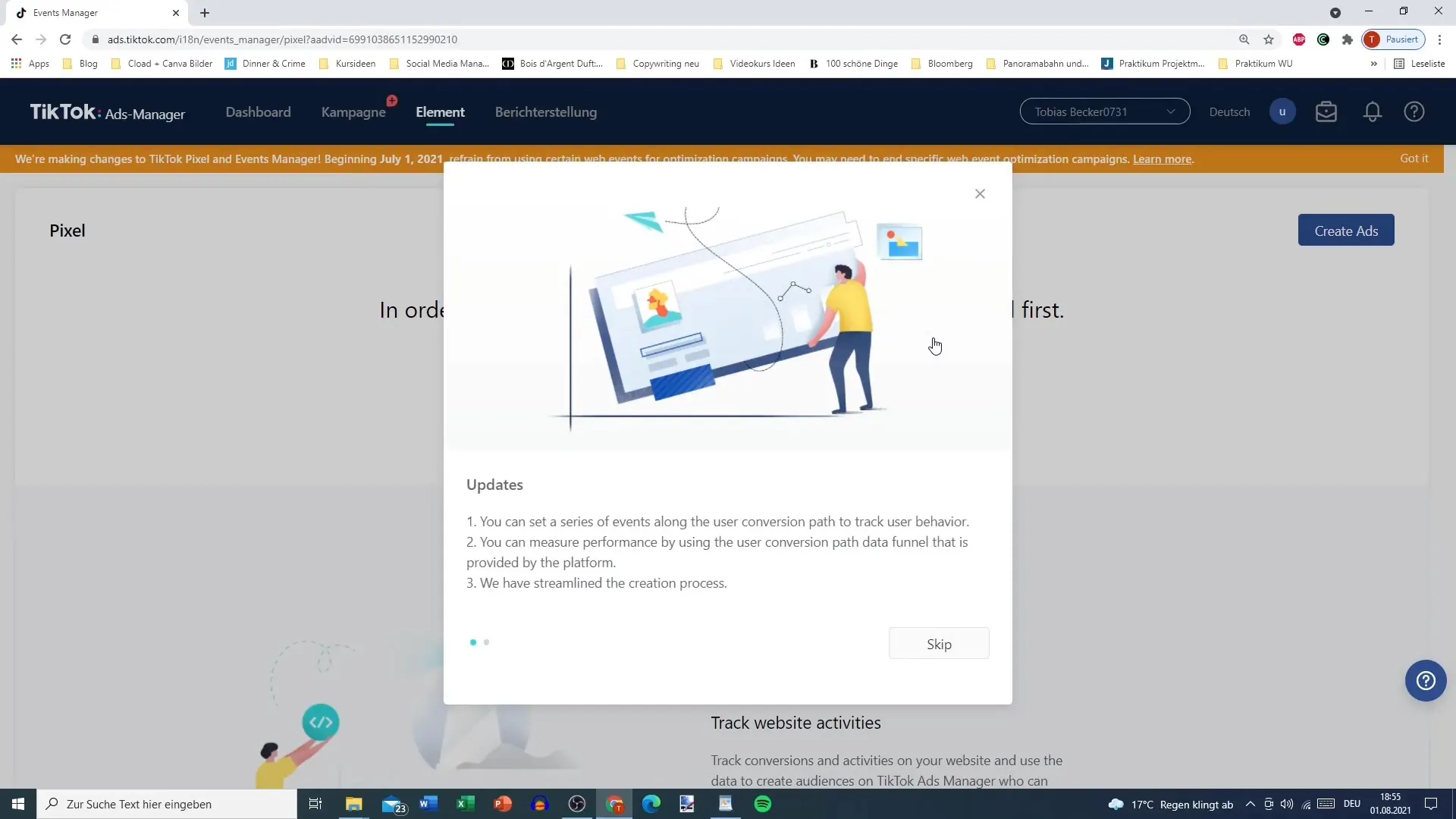
Krok 3: Vytvorenie pixelu
Na vytvorenie nového pixelu musíš zadať názov pre pixel. To môže byť napríklad „Pixel online shop XY“, aby si ho označil pre svoj špeciálny shopalebo produkt.
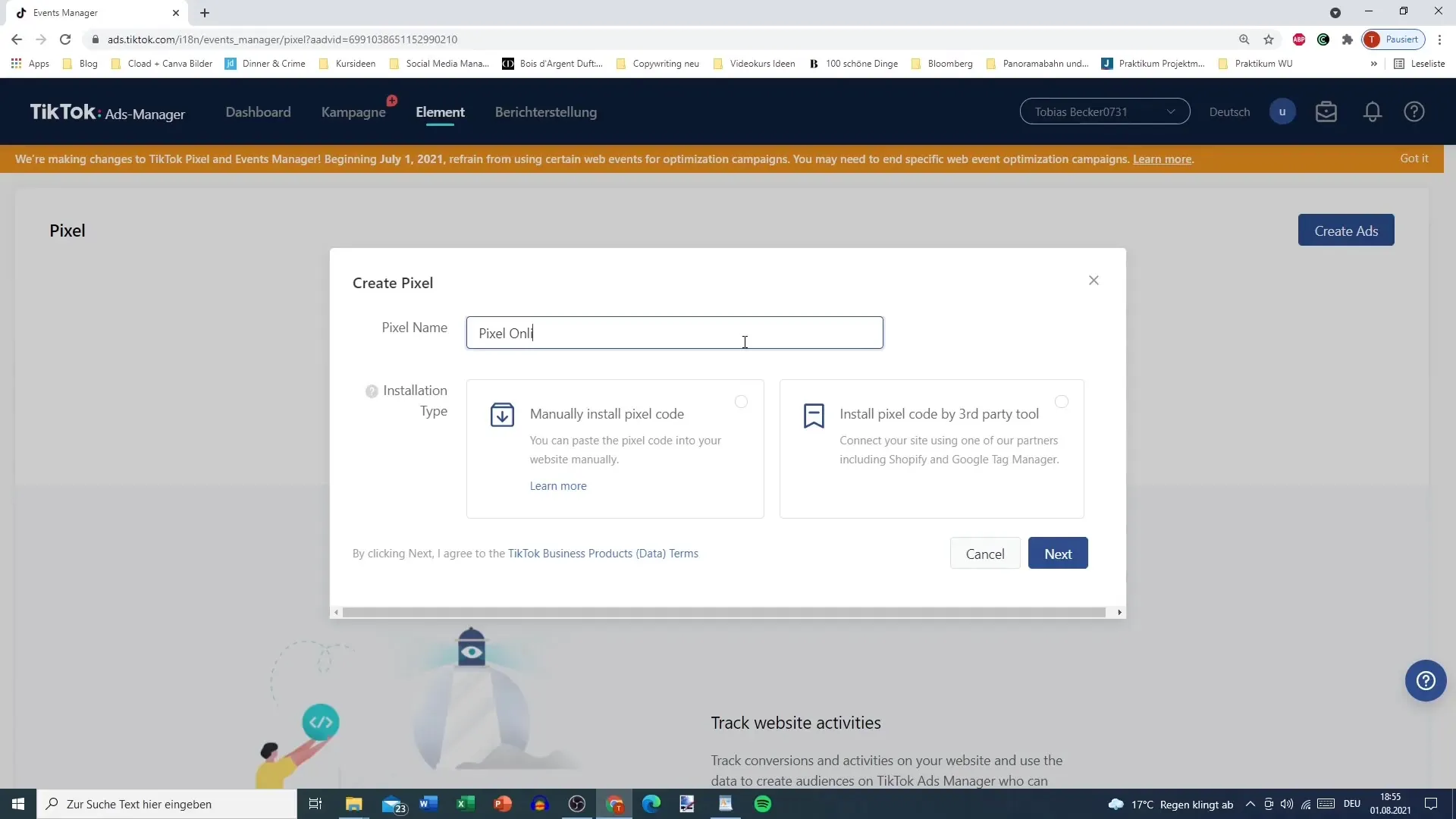
Krok 4: Inštalácia pixelu
Máte dve možnosti inštalácie: manuálna inštalácia kódu alebo integrácia cez platformy ako Shopify alebo Google Tag Manager. Ak si vyberieš manuálnu inštaláciu, skopíruj poskytnutý pixelový kód a vlož ho do hlavičky svojej webovej stránky.
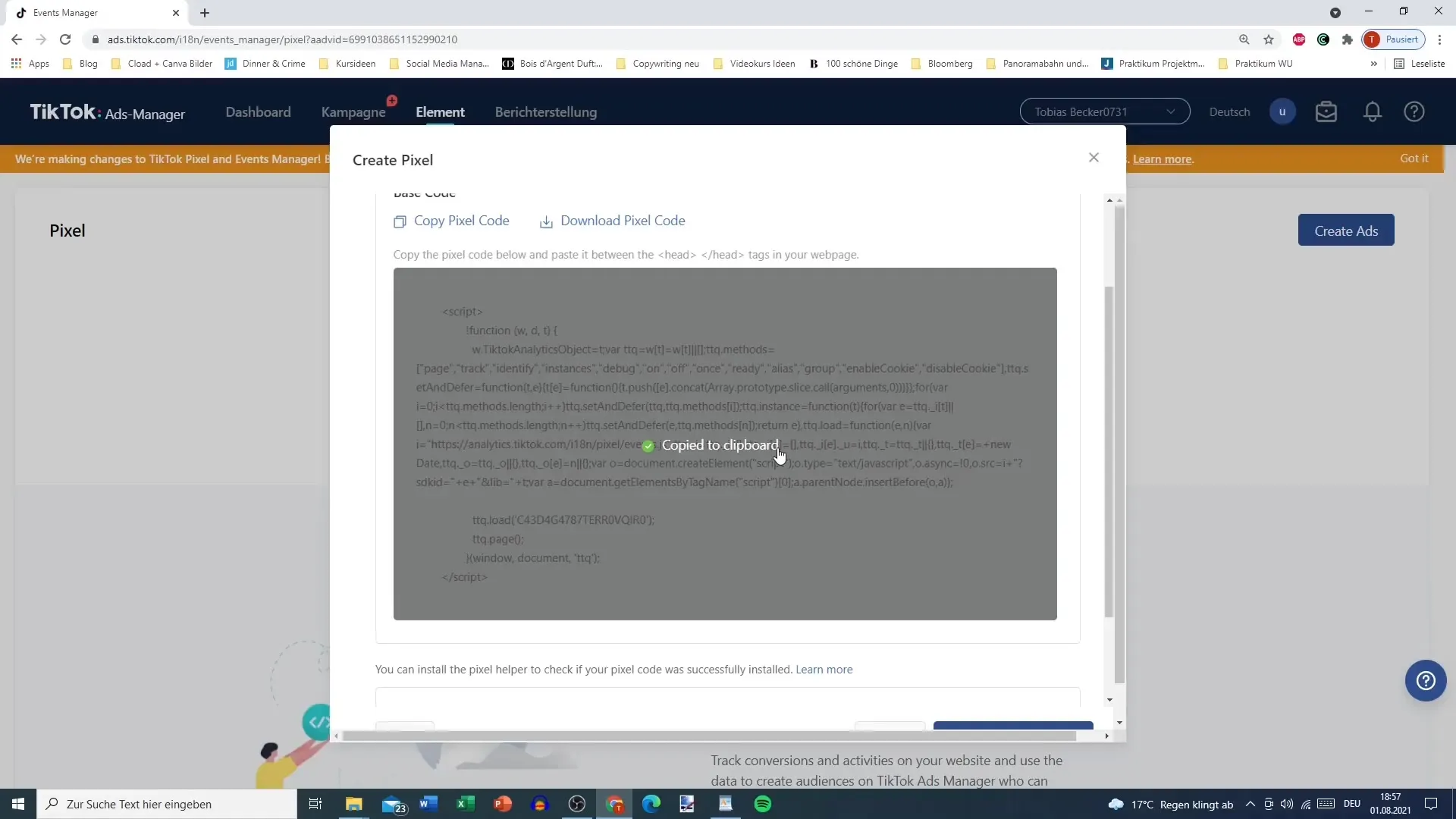
Krok 5: Výber režimu inštalácie
Teraz sa musíš rozhodnúť medzi štandardným režimom a režimom pre vývojárov. Ak nemáš programátorské znalosti, odporúčam ti vybrať štandardný režim, aby si zjednodušil proces nastavenia.
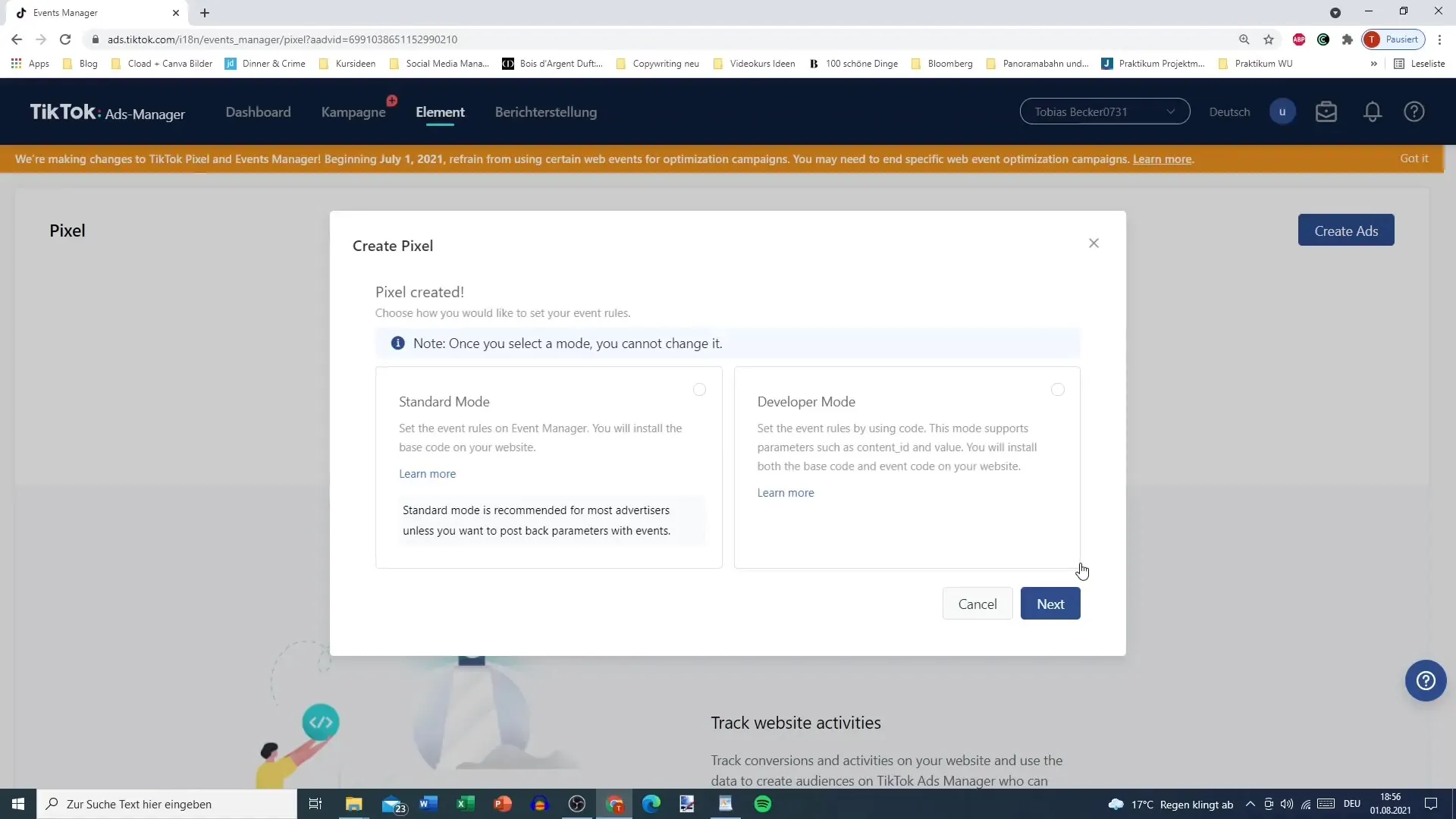
Krok 6: Konfigurácia udalostí
Po inštalácii pixelu prejdite na stránku „Udalosti“ a teraz máte možnosť vybrať si medzi rôznymi kategóriami udalostí. Môžeš napríklad vybrať „E-Commerce udalosti“, aby si presne zaznamenal údaje o nákupoch a ďalších dôležitých akciách na tvojej webovej stránke.
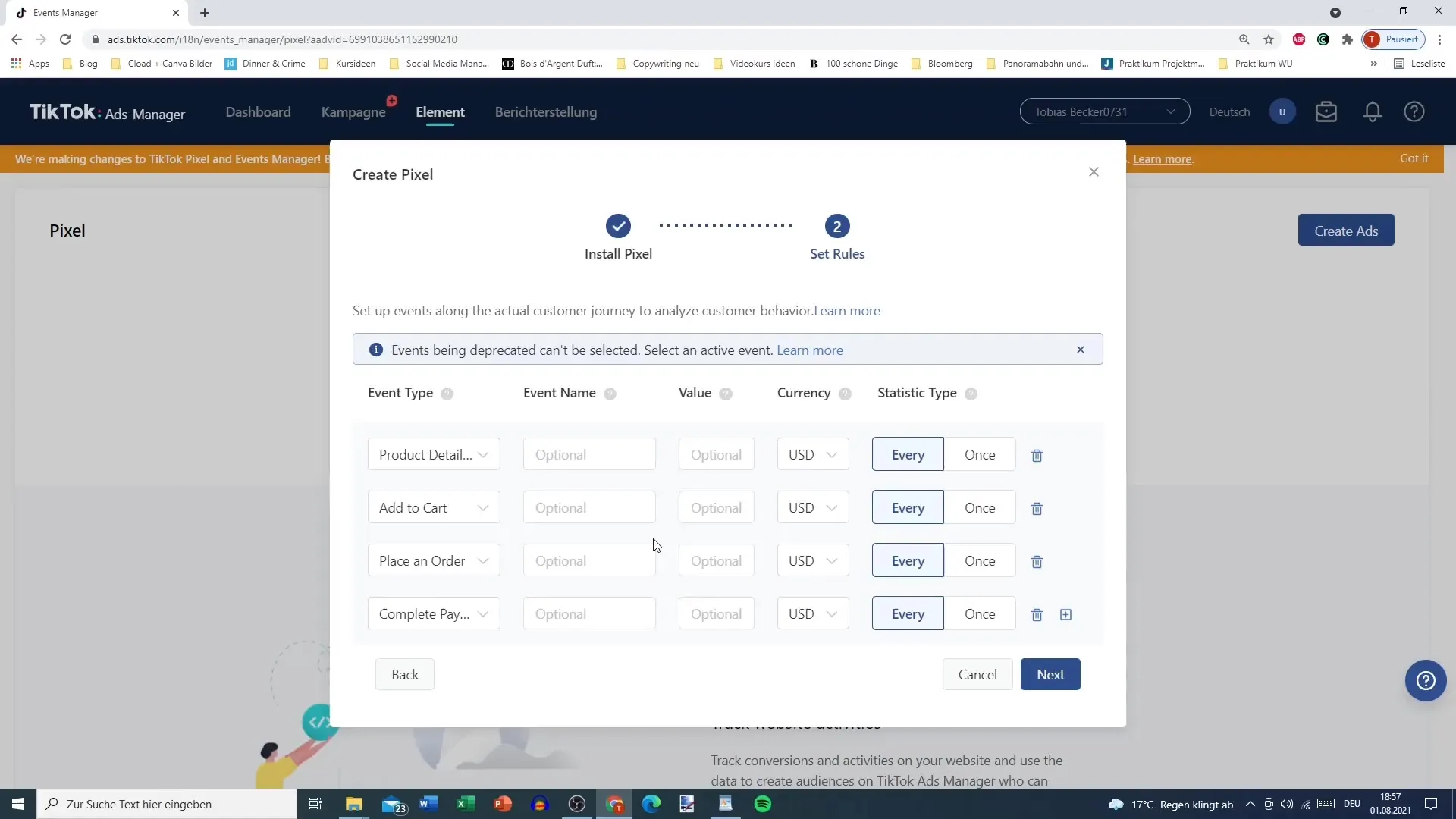
Krok 7: Definovanie udalostí
Tu môžeš definovať špeciálne udalosti, ako je napríklad dokončenie nákupu alebo vytvorenie používateľského účtu. Ak niekto nakupuje na tvojej stránke a je presmerovaný na stránku pokladne, môžeš toto označiť ako „Predaj“. Priraď tejto udalosti monetárnu hodnotu, aby si neskôr mohol vyhodnocovať úspech svojich kampaní.
Krok 8: Nastavenie stratégie sledovania
Ty si môžeš rozhodnúť, či sa má udalosť sledovať zakaždým, keď používateľ vykoná akciu, alebo iba raz na používateľa. Toto rozhodnutie ovplyvňuje vyhodnotenie tvojich kampaní.
Krok 9: Pridanie ďalších udalostí
Nad rámec „Predaja“ existujú ďalšie udalosti, ako „Registrácia používateľa“ alebo „Pridanie fakturácie“. Tu môžeš určiť, akú hodnotu majú tieto akcie pre tvoj podnik a či sa majú sledovať kedykoľvek alebo len raz.
Krok 10: Sledovanie URL a ukončenie
Na záver môžeš definovať špecifické URL pre udalosti pokladne alebo platby. Tu zadaj URL stránky, aby si tieto udalosti presne meral.
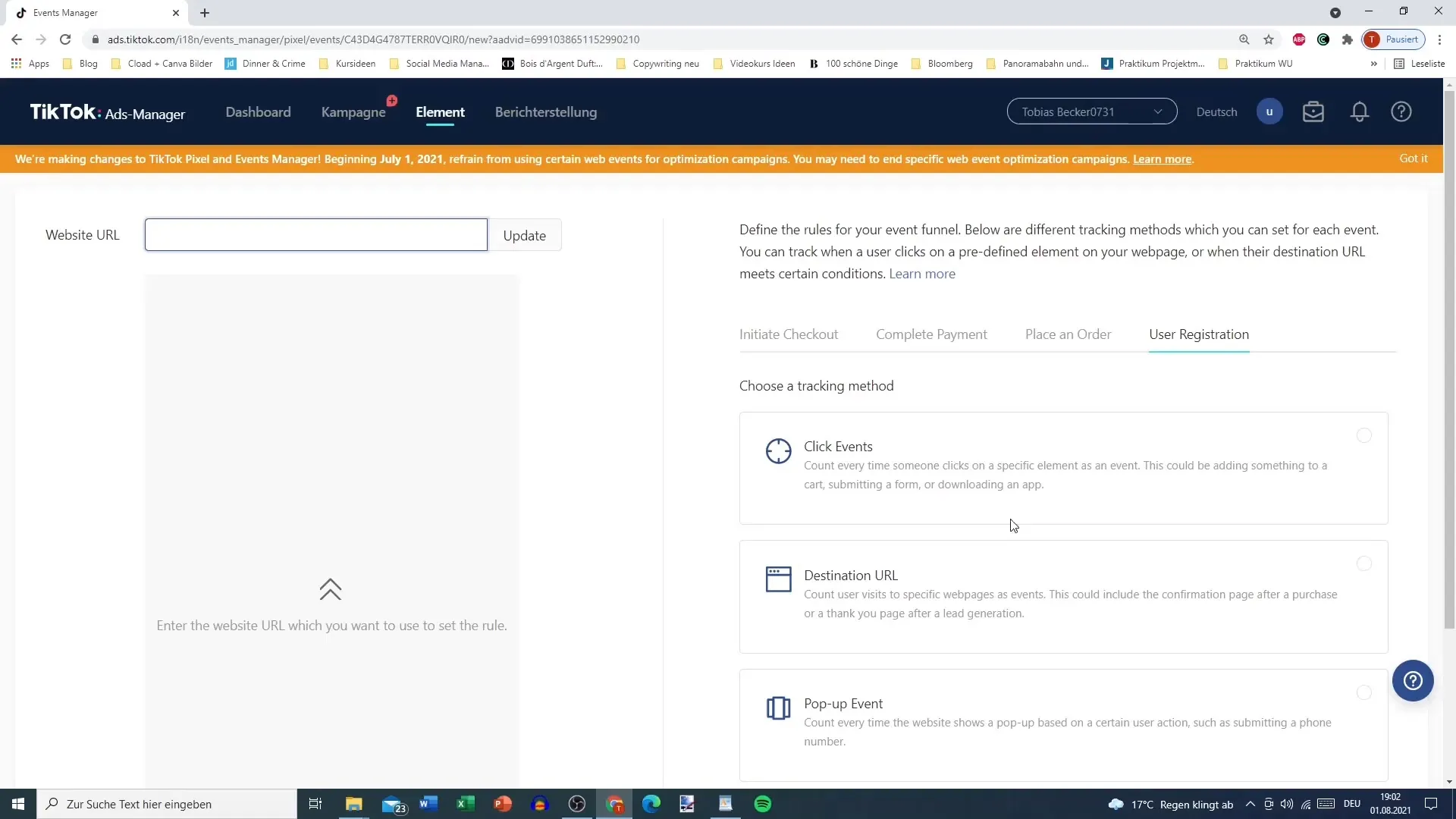
Krok 11: Kontrola a úprava
Ako si teraz nakonfiguroval pixel, skontroluj, či je všetko správne nastavené. Prejdite rôznymi nastaveniami a prispôsobte ich pri potreby. Dobre vedieť: Už existuje možnosť zmazať pixel, ak potrebujete vykonať úpravy.
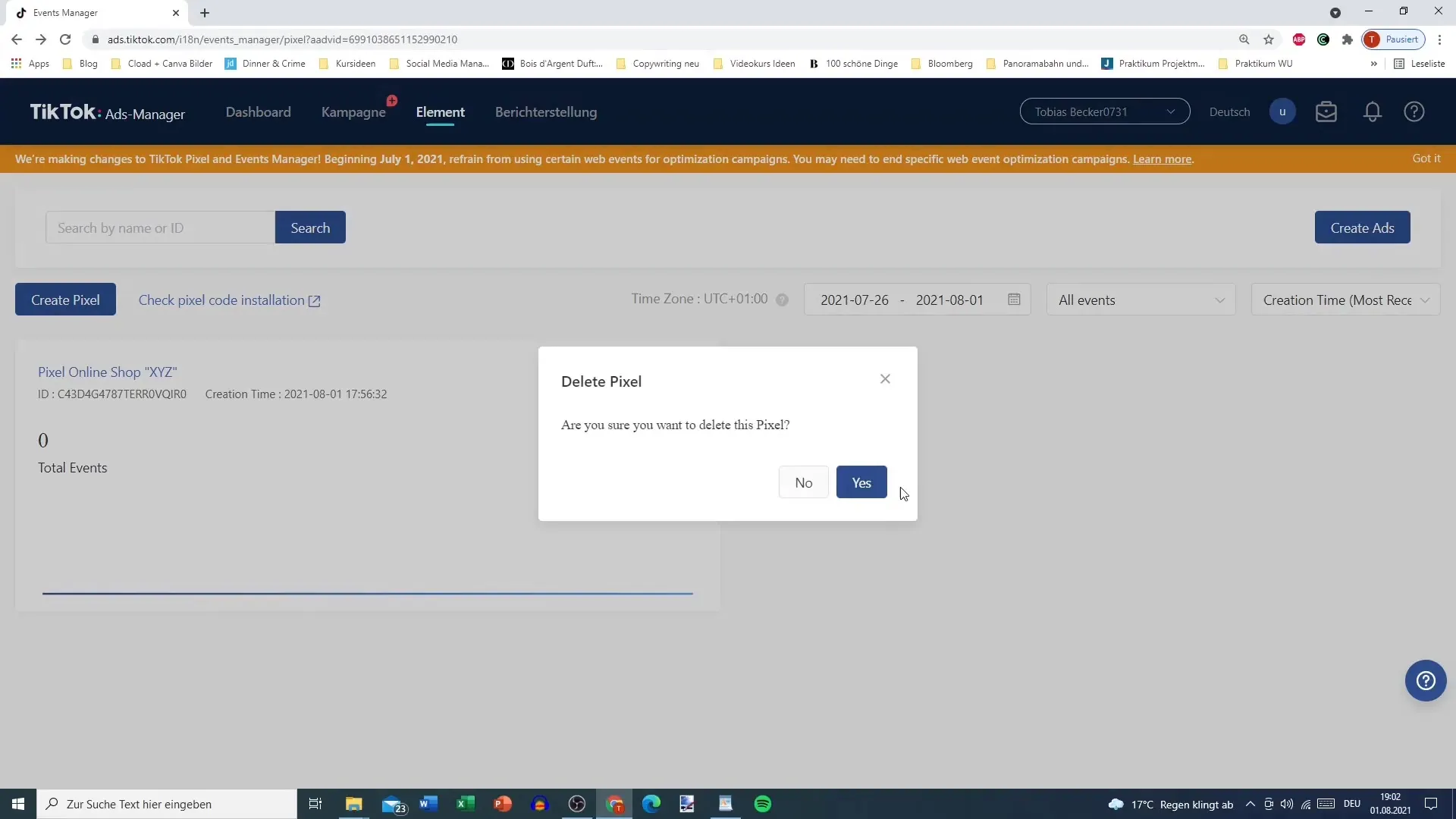
Zhrnutie – TikTok pixel: Komplexný návod na integráciu
S týmto komplexným návodom si sa teraz oboznámil so všetkými potrebnými krokmi na nastavenie TikTok pixelu. Teraz môžeš zabezpečiť, aby tvoj online obchod bol efektívne prepojený s TikTok reklamou, a aby si zbieral cenné údaje o správaní používateľov. Získané poznatky ti pomôžu optimalizovať tvoje kampane cielene.
ČASTO KLADENÉ OTÁZKY
Ako nainštalujem TikTok pixel?Môžeš nainštalovať TikTok pixel manuálne do hlavičky svojej webovej stránky alebo ho integrovať cez platformy ako Shopify alebo Google Tag Manager.
Aké udalosti môžem sledovať pomocou TikTok pixelu?Pomocou TikTok pixelu môžeš sledovať nákupy, registrácie používateľov a ďalšie dôležité udalosti.
Ako môžem určiť hodnotu udalostí?Môžeš priradiť monetárnu hodnotu každej udalosti, aby si mohol merať úspech svojich kampaní.
Môžem neskôr upraviť TikTok pixel?Áno, môžeš prispôsobiť nastavenia pixelu a tiež ho zmazať, ak je to potrebné.
Kde nájdem pomoc pri inštalácii pixelu?V TikTok Ads Manageri nájdeš pokyny, ktoré ti pomôžu pri inštalácii a konfigurácii pixelu.


